Czy wiesz, jaką wersję przeglądarki Internet Explorer masz zainstalowaną? Czy wiesz, dlaczego ważne jest, aby wiedzieć, jakiej wersji IE używasz?
Znajomość numeru wersji przeglądarki Internet Explorer jest pomocna, aby nie tracić czasu na aktualizowanie, jeśli nie jest to konieczne.
Warto również wiedzieć, jaka wersja IE jest zainstalowana na komputerze, aby wiedzieć, które samouczki należy zastosować, próbując zdiagnozować problem, lub może przekazać ten numer wersji komuś, kto pomaga rozwiązać problem z IE. .
Istnieją dwa sposoby sprawdzenia numeru wersji przeglądarki Internet Explorer. Pierwsza odbywa się za pośrednictwem samego programu Internet Explorer i jest znacznie łatwiejsza niż druga metoda wykorzystująca wiersz polecenia.
Instrukcje zawarte w tym artykule dotyczą systemów Windows 10, 8.1, 8, 7 i Vista.
Znajdź numer wersji w programie Internet Explorer
Najłatwiejszym sposobem sprawdzenia używanej wersji IE jest sprawdzenie numeru wersji z pliku O programie Internet Explorer dialog:
-
Otwórz przeglądarkę Internet Explorer.
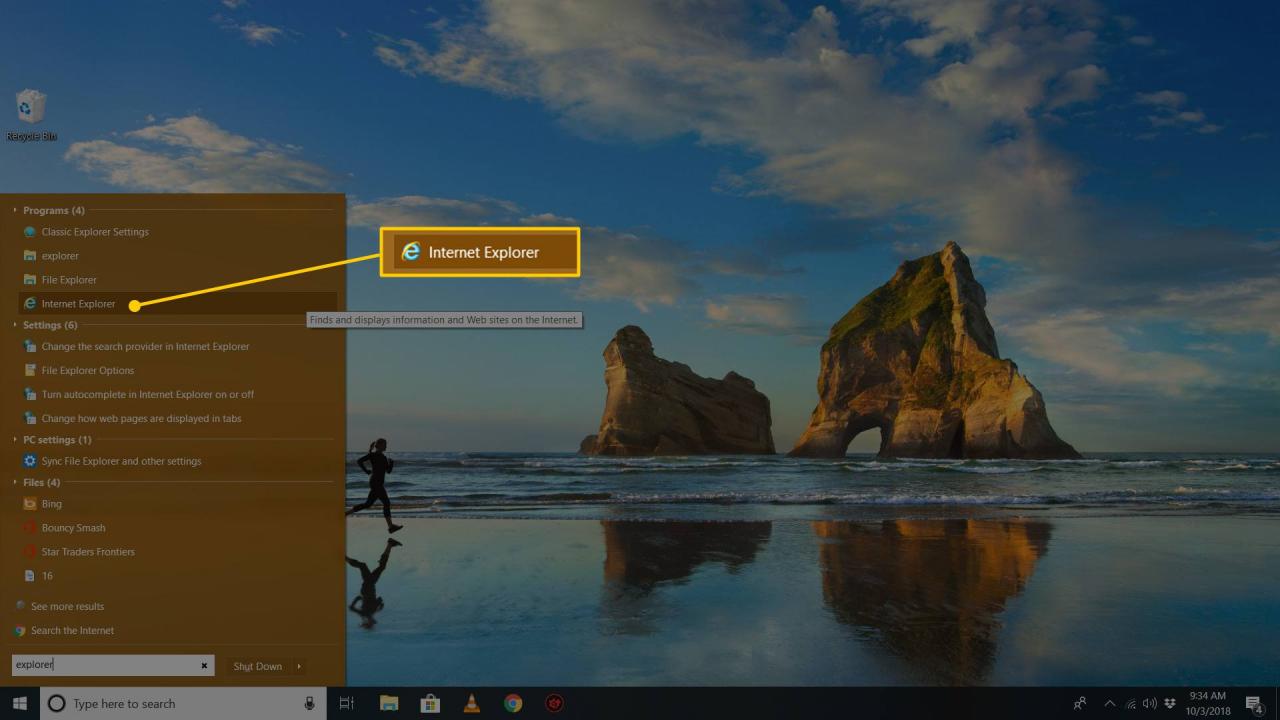
Jeśli korzystasz z systemu Windows 10 i faktycznie szukasz numeru wersji przeglądarki Edge, zobacz sekcję na samym dole tej strony, aby uzyskać instrukcje, jak to zrobić.
-
Wybierz ikonę koła zębatego lub naciśnij Alt + X skrót klawiaturowy.
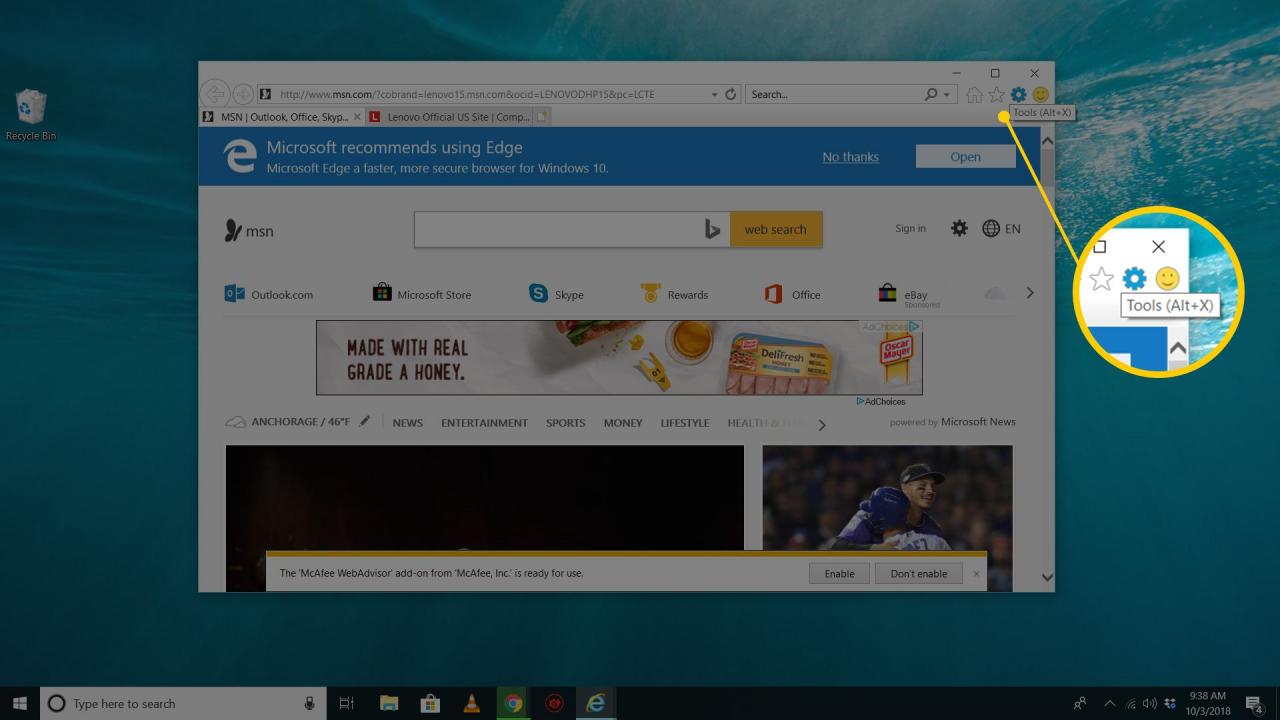
Starsze wersje Internet Explorera, a także nowsze wersje IE, które są skonfigurowane w określony sposób, pokazują zamiast tego tradycyjne menu. Jeśli tak, wybierz Pomoc zamiast.
-
Wybierać O programie Internet Explorer.
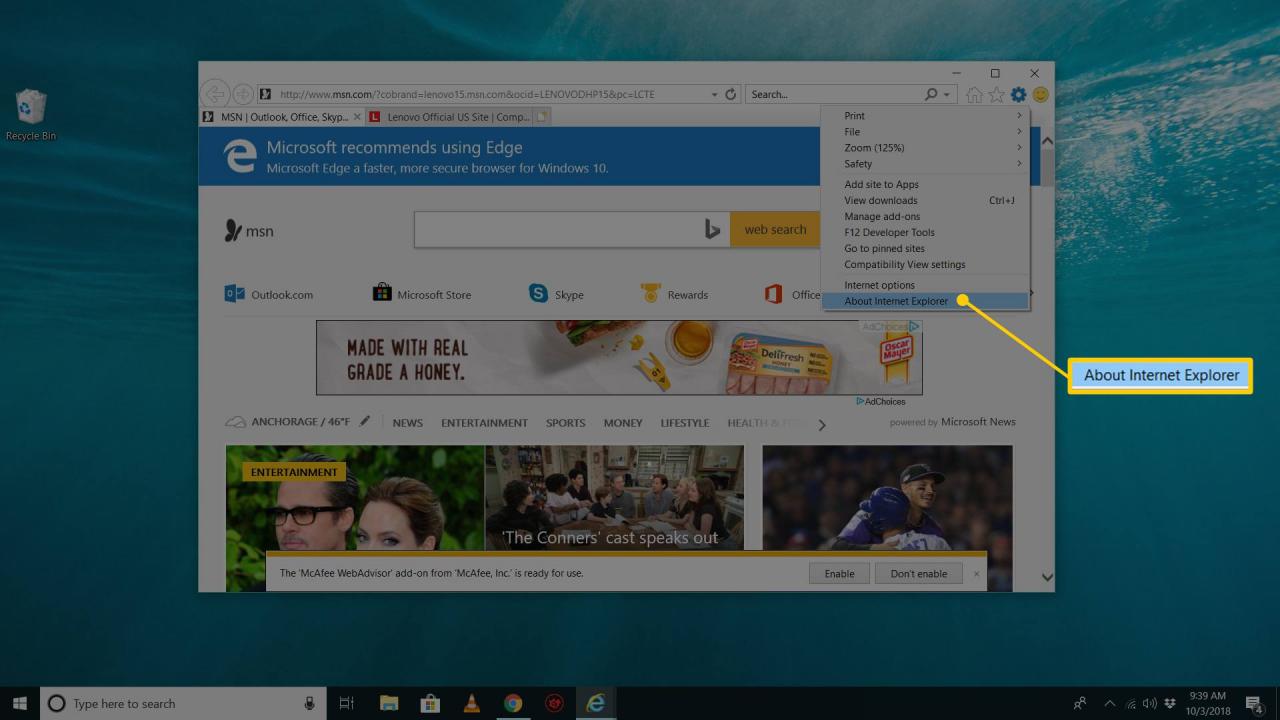
-
Główna wersja IE, taka jak Internet Explorer 11, jest oczywiście widoczna dzięki dużemu logo Internet Explorera z dołączoną wersją.
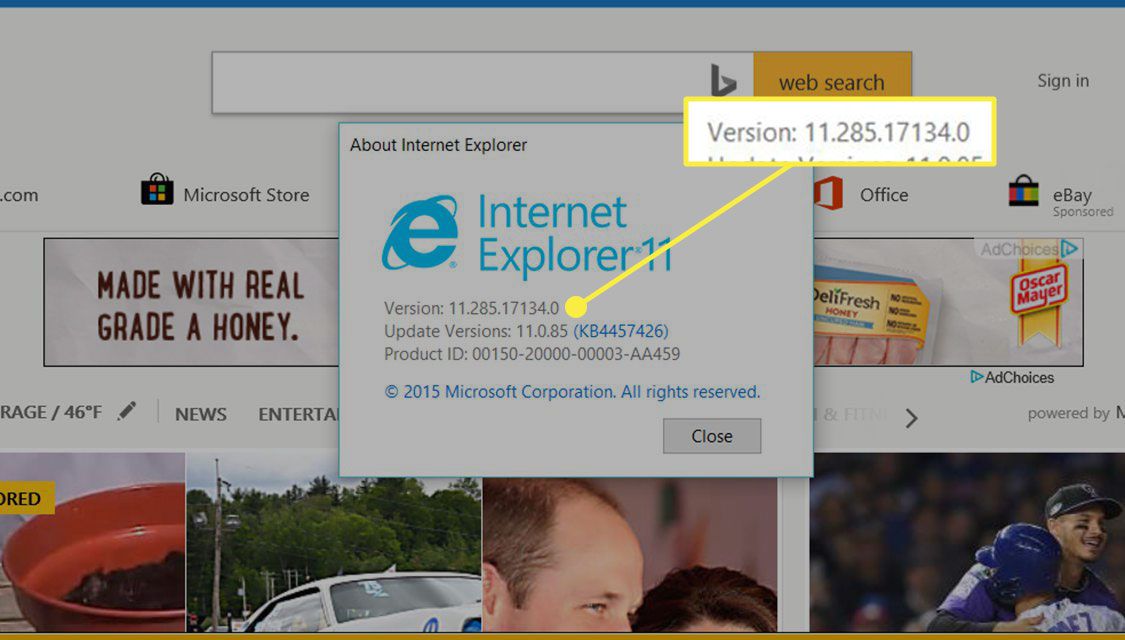
-
Pełny numer wersji przeglądarki IE, z której korzystasz, można znaleźć obok Wersja pod dużym logo Internet Explorer.
Użyj polecenia, aby zlokalizować numer wersji IE
Inną metodą jest wprowadzenie następującego polecenia w wierszu polecenia, aby sprawdzić, co Rejestr systemu Windows mówi o wersji programu Internet Explorer:
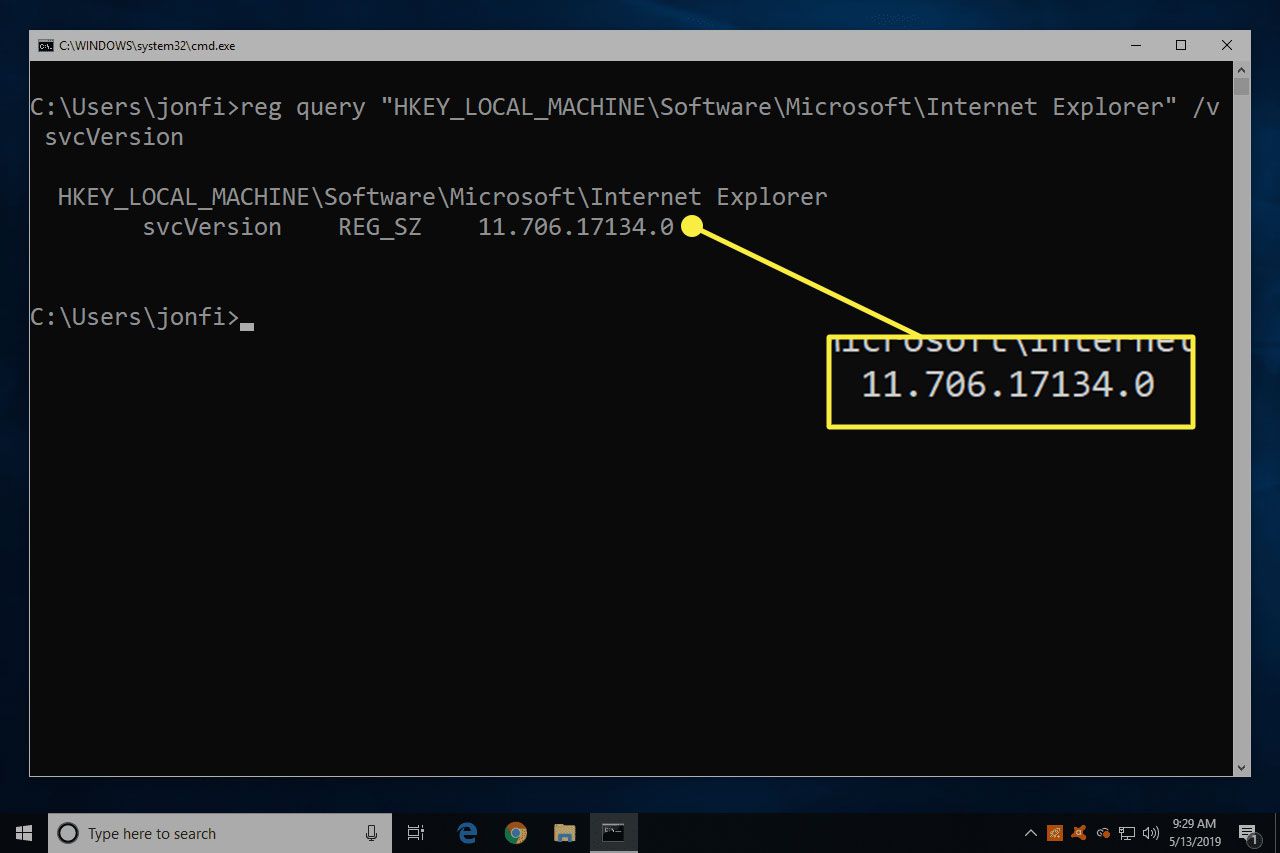
reg query „HKEY_LOCAL_MACHINE Software Microsoft Internet Explorer” / v svcVersion
Wynik powinien wyglądać mniej więcej tak, gdzie w tym przykładzie 11.706.17134.0 to numer wersji:
HKEY_LOCAL_MACHINE Software Microsoft Internet Explorer
svcVersion REG_SZ 11.706.17134.0
Jak upewnić się, że IE jest zaktualizowany
Teraz, gdy wiesz, jaką masz wersję Internet Explorera, musisz ustalić, czy aktualizacja IE jest następnym krokiem.
Zobacz, jak zaktualizować Internet Explorera, aby uzyskać więcej informacji na ten temat, w tym informacje o najnowszej wersji IE, które wersje systemu Windows obsługują które wersje Internet Explorera i wiele więcej.
Internet Explorer to nie tylko przeglądarka, ale także sposób, w jaki sam system Windows komunikuje się z Internetem, na przykład w celu pobrania poprawek do zainstalowania za pośrednictwem usługi Windows Update.
Aktualizowanie IE jest więc ważne, nawet jeśli nie używasz go do surfowania po Internecie.
A co z Microsoft Edge?
Pamiętaj, że Microsoft Edge to nie to samo, co Internet Explorer. Oto jak sprawdzić numer wersji Edge:
-
Wybierz trzy kropki (...) w prawym górnym rogu.
-
Iść do Pomoc i opinie > O Microsoft Edge.
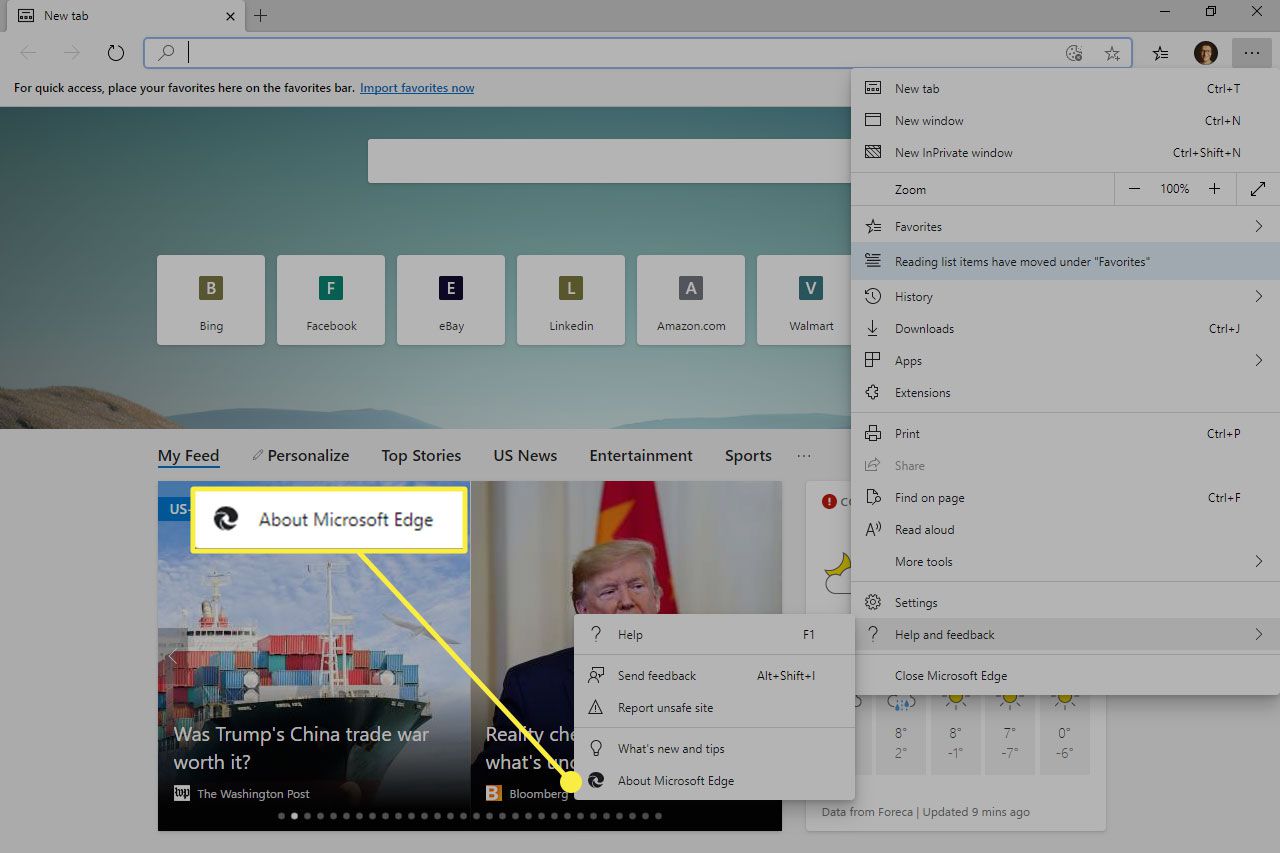
-
Poszukaj numeru wersji Microsoft Edge po prawej stronie ekranu.
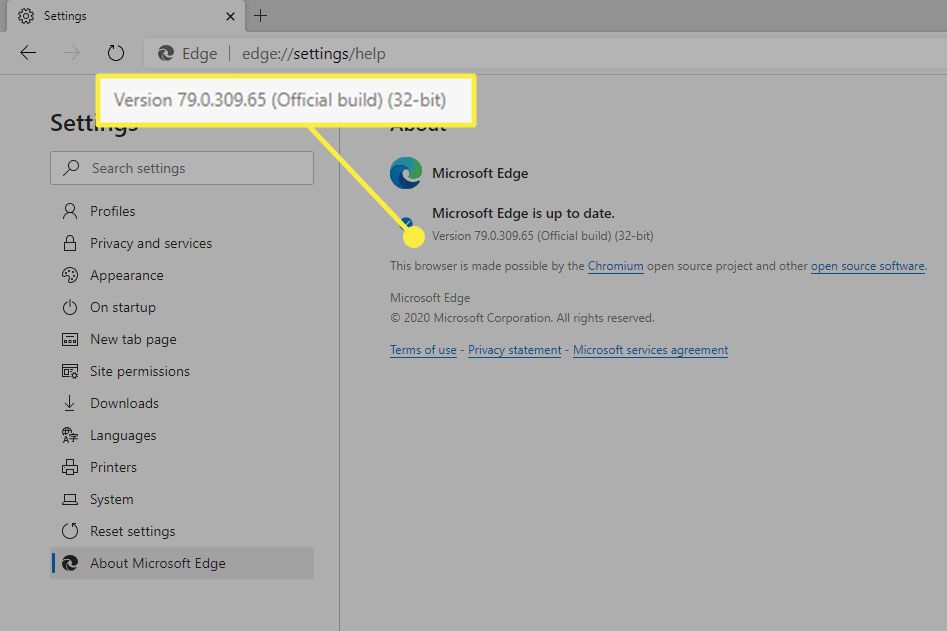
Innym sposobem na dostanie się do tego ekranu są ustawienia. Szukaj wersja aby szybko znaleźć pełny numer wersji Edge.
